スマートフォンには便利な機能があり、壁紙(待ち受け画面)を簡単に変えることができます。
インターネットにある画像、アニメ、グラビア写真、イラストなど、何にでも変更することが可能です☆
「写真フォルダの画像を待ち受けにしたいけど・・・方法が分からない!」
という人もいるかと思うので、
簡単に 壁紙(待ち受け画面)の設定方法 について説明したいと思います。
 スマぷー
スマぷーカメラで撮った写真も待ち受けにできるっぷ
目次
スマホの壁紙を変更する方法
インターネットで好きな画像を検索して、自分好みのホーム画面にしよう。
設定方法は簡単だよ♪
1.壁紙(待ち受け)にしたい画像を探そう
写真で撮影した画像、インターネットで見つけた画像、画像アプリで探す方法など探し方は何でもよいです。
インターネットで探す方法
- 「yahoo!」や「Google」などで探している画像を検索
- ウェブ検索では画像を探しにくいので、【画像検索】に変更
2.壁紙画像を変更する方法
操作方法
【壁紙にしたい画像を長押し】→【壁紙に設定】
壁紙にしたい画像を長押しして、「壁紙として設定」をタップすると変更完了です
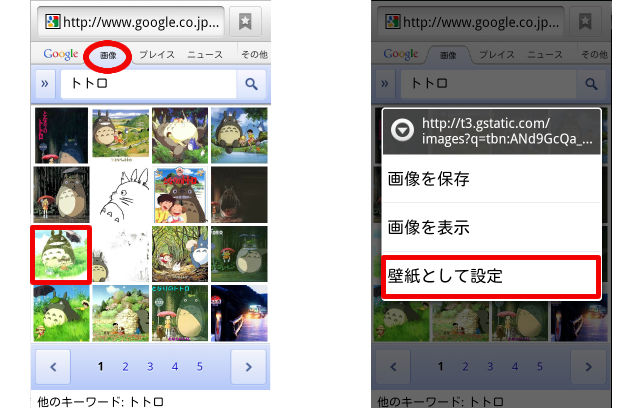
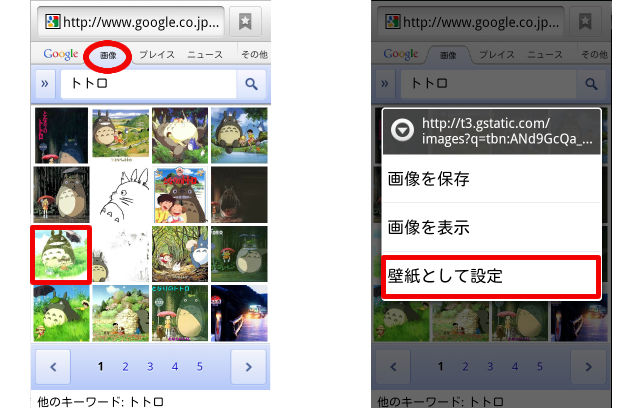
壁紙サイズが合わないときは?
- トリミング(範囲指定)をなるべく大きくしてみよう
- 直接壁紙設定するのではなく、microSDに保存して画像編集を行おう
- スマホの壁紙サイズを調べてみよう(詳細は下)
3.ホーム画面サイズの調べ方
ネットで見つけだ画像をそのまま壁紙にしてしまうと、ピッタリはまらないことがあります(´ε`;)
そんなときは、自分が持っているスマホのホーム画面を調べてトリミングしてみよう。
画面サイズの調べ方
- スクショ(スマホ本体の 電源ボタン+音量(-)ボタン の同時押し)を撮る
- 「Google フォト」でスクショ画像を開き、右上の(…)から詳細を見る
- 詳細部分の 720×1280 が自分が持っている画面サイズになります
①まずはどの画面でもいいので、自分のスマホでスクショ(スマホ本体の 電源ボタン+音量(-)ボタン の同時押し)を撮ります
② アプリの「Google フォト」から、先ほど撮ったスクショ画面を開き、右上の(…)から詳細を見ます
③ 詳細部分の 720×1280 がスマホの画面の大きさになります
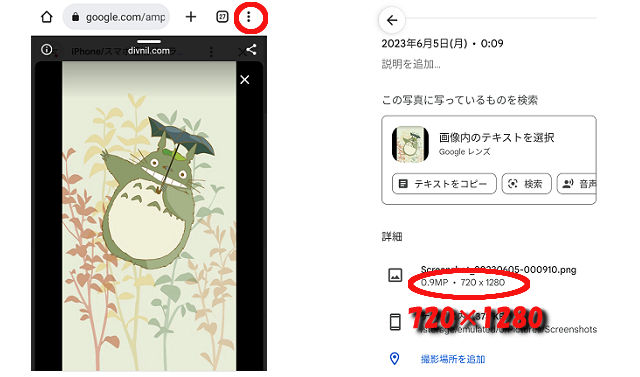
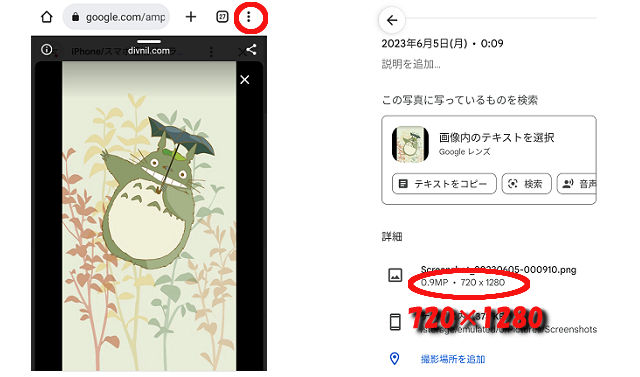


コメント